
The ‘Video’ tab allows users to set Sound, Logo and Video/Audio codec.

- Record/Stop Hotkey: The hotkey for the ‘Record/Stop’ functions can be set.
- Pause Hotkey: The hotkey for the ‘Pause’ function can be set.
- Show mouse cursor: If this option is checked, the mouse cursor will be shown in the video capture.
- Add mouse click effects: If this option is checked, the recorded video will display mouse click effects/animation.
- Add webcam overlay: If this option is checked, the webcam stream will be recorded and merged with the main video.
- Record Settings: The ‘Settings’ button under the ‘Record’ option allows users to record the sound and/or add a logo/webcam.
- Presets: The ‘Presets’ button under the ‘Format’ option allows users to select a video format.
- Format Settings: The ‘Settings’ button under the ‘Format’ option allows users to adjust the format of the video that will be recorded.
Как настроить, скачать и пользоваться Bandicam — Программа записи экрана Компьютера
Recording settings — Sound, Webcam, Mouse, Logo, Text
Please refer to the webpages below.
- [ Sound settings ] — You can record your computer sound and microphone. » See more
- [ Webcam overlay ] — You can add a webcam stream to the video (PiP). » See more
- [ Mouse effects ] — You can record your mouse cursor with mouse click/highlight effects. » See more
- [ Logo overlay ] — You can add a logo image to the video. » See more
- [ Text overlay ] — You can add a text watermark to the video. » See more
Recording settings — Options


- Recording priority: [Normal/High/Highest] — Higher priority may reduce dropped frames.
- Play sound effects when the recording starts or stops: This option allows users to hear sound effects when the recording starts or stops.
- Use enhanced capture method (faster, for Windows 8 and above)
- Auto select method (default): If you are using Windows 8, «Method 1» will be used. If you are using Windows 10 or 11, «Method 2» will be used.
- Method 1 (for Windows 8 and above): If this option is selected, the recording performance of screen capture will be improved.
- Method 2 (for Windows 10 and above): The recording performance in «Method 2» is better than in «Method 1.»
Как записывать видео с экрана монитора / Снимаем игру с программой Bandicam
Format Settings — Presets
The ‘Presets’ button allows for quick selection of frequently used format settings.
Format Settings — Video
The Format Settings window for Video allows users to change the Video Size, FPS, Codec, Bitrate and Quality.
Источник: www.bandicam.com
Инструкции по правильной настройке Bandicam. Гайд по настройке Bandicam для записи видео с игр

Если вы скачали программу «Бандикам» с официального сайта, установили ее и начали записывать видео с монитора, но по окончании записи обнаружили, что вместе с видео не записался звук, то вы попали куда надо.
В статье мы поговорим о том, как настроить звук в «Бандикаме». Помимо подробных инструкций мы также расскажем, как улучшить качество записываемого звука, что в разы поможет улучшить качество самого видео. Итак, приступим.
Включаем звук в программе
Почему-то в стандартной настройке программы, в той, которая стоит сразу после установки, отключена опция Именно этот фактор сбивает начинающих пользователей на пути записи качественно контента. Как несложно догадаться, все, что нам необходимо сделать, — это включить данную опцию. Однако этого может оказаться недостаточно, и проблема может заключаться в другом, но обо всем по порядку.
Итак, как настроить звук в «Бандикаме»? Первое, что вам нужно сделать, — это открыть саму программу. Далее на вкладке «Видео» найти кнопку с названием «Настройки», но их там расположено две, выбирайте ту, что сверху, в графе «Запись».
После того как вы нажали на нее, перед вами должно появиться окно под названием «Настройка записи». В нем перейдите на первую вкладку — «Звук». Именно на ней происходит наладка звука как системного, так и с устройств.

В первую очередь сразу ставьте галочку напротив «Запись звука». Именно из-за того, что эта опция была отключена, вы не могли слышать звук на отснятом видео. В целом этого достаточно, чтобы звук появился, но на всякий случай давайте проведем полноценную настройку звука.
В поле «Основное устройство» есть откройте его. Перед вами должен появиться список со всем воспроизводящими устройствами, подключенными к компьютеру. Вам необходимо выбрать название своих колонок. Если там их вы не обнаружили, то выберете пункт Win7 Sound (WASAPI). Теперь во время записи видео будет записываться и системный звук.
Включаем микрофон
Если вы хотите, чтобы запись шла и с вашего микрофона, то нужно обратить свое внимание на нижний выпадающий список. Там выберите название своего микрофона. После этого можете смело жать кнопку «ОК» и начинать запись видео.
Теперь вы знаете, как настроить звук в «Бандикаме». Ну а сейчас поговорим, как улучшить этот самый звук.
Улучшаем качество записываемого звука
Если вы узнали, как настроить звук в «Бандикаме», но по итогу остались недовольны его качеством, то сейчас мы расскажем, как его улучшить.
Список проводимых действий невелик, так как суть одна, нужно поставить максимальные отметки на всех настройках, которые как-то касаются звука.
Во вкладке «Видео» нажмите «Настройки» в графе «Формат» и в поле «Звук» поставьте максимальные значения частоты и битрейта. Именно эти показатели отвечают за качество записываемого звука.
Ну вот и все, теперь вы знаете абсолютно все о том, как настроить звук в «Бандикаме».

Для этих целей используются специальные программы, которых достаточно много. Одной из самых простых программ для данных целей является . Мы уже рассматривали эту программу на нашем сайте. Сегодня мы поговорим о том, как настроить звук в Bandicam.
Почему будет рассматриваться именно этот вопрос? Все дело в том, что у многих пользователей программа Bandicam просто перестает записывать звук. Чтобы все это исправить, в первую очередь запускаем Bandicam.
Теперь переходим во вкладку «Видео «. Здесь ищем и нажимаем на кнопку «Настройки «. Более наглядно эти действия показаны на скриншоте ниже.

Откроется новое окно программы, в котором необходимо включить запись звука в программе Bandicam. Для этого нужно просто поставить галочку напротив пункта «Запись звука «. Также необходимо в выпадающем окне выбрать Win 8 Sound — для операционной системы Windows 8 или Win 7 Sound — для . Подтверждаем эти действия нажатием на кнопку «ОК «.

На скриншоте выше цифрой 4 отмечен пункт «Настройки «. Вам нужно перейти в данное меню для того, чтобы осуществить проверку в программе Bandicam. После нажатия на пункт «Настройки» откроется новое окно, в котором вы увидите индикаторы звука. Для проверки просто скажите что-нибудь в ваш микрофон. Если индикатор звука засветился, то можете поздравить себя, так как вы только что успешно настроили запись звука в программе Bandicam.
Bandicam — программа для записи всего, что отображается на экране компьютера, которая не требует для этого много системных ресурсов.
Загрузите установочный файл в официального сайта Bandicam. Работает Bandicam в Windows, а бесплатная версия Bandicam, поддерживает только запись 10-минутных роликов, поверх которых будет размещен так называемый «водяной знак». После загрузки и установки Bandicam следует настроить микрофон (запись звука).
Откройте окно «Record settings» (Настройки записи). Выберите вкладку «Video (Видео)», затем нажав на кнопку «Settings» (Настройки) в разделе «Record» (Запись). Затем выберите вкладку Sound.
Bandicam может записывать все звуки, которые издает записываемая вами программа, а также звук с вашего микрофона. Особенно это полезно в том случае, если вы записываете видео, где без комментариев просто не обойтись. Поставьте галочку напротив «Record sound» (Записывать звук), для записи звука. Видео без звука будет занимать меньше места.

Выберите основное устройство-источник звука. Если хотите записывать только звуки записываемой вами программы, убедитесь, что в выпадающем меню «Primary Sound Device» (Основное звуковое устройство) выбран пункт «Win8/Win7/Vista Sound (WASAPI)».

Нажмите на кнопку «Настройки. » в этом же меню, чтобы открыть настройки звука Windows.

Выберите дополнительное устройство-источник звука. Если при записи видео вы используете микрофон, то выберите его из выпадающего меню «Secondary Sound Device» (Дополнительное звуковое устройство). Поставьте галочку напротив «Two Sound Mixing» (Двухканальное смешивание), чтобы объединить эти две аудио-дорожки в одну — это уменьшит размер итогового файла.
На этом настройка звука и микрофона в Bandicam завершена.
Популярная программа Bandicam позволяет создавать длительные видеоролики с рабочего стола, в частности – записывать процесс компьютерной игры. Приложение позволяет захватывать экран как полностью, так и отдельную его часть. Но, как и любая другая программа, Bandicam требует правильной настройки. Перед началом работы необходимо поработать над качеством видео, звука и изображения. Настройка довольно проста и не займет много времени.
Начальные параметры
При запуске программы перед вами появится окно, в котором необходимо указать следующие параметры:
Для качественной записи видео и игр необходимо настроить звук и микрофон.

- Открываем пункт «Видео» ;
- Находим вкладку «Запись» ;
- Открываем «Настройки» и выбираем «Звук» ;
- Возле строки «Записывать звук» ставим галочку;
- Выбираем основной источник звука. Зачастую это компьютер, поэтому в выпадающем меню «Основное звуковое устройство» выбираем пункт «Win7 Sound (WASAPI)». В списке должна быть указана операционная система, используемая на вашем компьютере. Ее и следует выбирать.
- Укажите второе устройство в выпадающем меню «Дополнительное звуковое устройство» в том случае, если вы собираетесь дополнять видео своими комментариями. В данном случае необходимо выбрать микрофон.
- Нажмите на кнопку «Настройки» возле данного пункта меню для проверки качества звука.
Помните, что файл со звуковой дорожкой будет иметь больший вес. Если вы хотите создать файл с минимальным весом, не включайте параметр «Записывать звук».
Уменьшить размер итогового файла поможет «Двухканальное смешивание». Для этого поставьте галочку возле него перед окончанием настройки звука. Если пропал звук на всём компьютере, то прочтите эту статью: « ?».
Настройка изображения
- выбрать горячую клавишу для создания скриншота или же отключить ее;
- настроить автоматическое их создание через определенные интервалы времени;
- убрать курсор с скриншотов, поставив галочку возле пункта «Без курсора»;
- выбрать формат изображения. Программа предлагает следующие форматы: BMP, PNG, JPG.
Дополнительные настройки
Предлагаем также ознакомиться с дополнительными настройками программы.
В первую очередь, весьма удобно будет настроить горячие клавиши для управления записью . Это поможет быстро остановить съемку или же возобновить ее. По умолчанию это клавиша F12. Вы можете изменить ее на другую клавишу в пункте меню «Видео».
При необходимости вы также можете убрать курсор мыши. Для этого все в том же меню «Видео» поставьте галочку возле пункта «Без курсора». В случае если вам, наоборот, нужен курсор, вы можете настроить эффекты его выделения. Довольно удобно это в том случае, если вы планируете записывать с помощью программы различные обучающие видео. Для этого:
- Откройте меню «Видео»;
- Найдите в столбце «Запись» кнопку «Настройки» и нажмите ее;
- В открывшемся меню найдите «Эффекты» и выберите подходящие.
- Открыть меню «Видео»;
- Перейти во вкладку «Запись»;
- Открыть «Настройки», вкладка – «Логотип».
Как избежать ошибок во время записи игр?
- Цель. Тут необходимо выбрать значение «Окно DirectX/ OpenGL» . Отметим, что данное значение идеально для записи гайдов любых компьютерных игр;
- Лучше всего выбрать частоту 30 , она максимально снизит вероятность лагов во время работы программ. Данного параметра вполне достаточно для того, чтобы записать качественное видео.
- Поменяйте кодек программы в меню «Видео». Для этого откройте вкладку «Формат» – пункт «Настройки». Установите кодек «Motion JPEG» вместо стандартного значения. Кстати, и не забудьте .
Видео-настройка Bandicam для записи игр
Предлагаем вам ознакомиться с коротким видеороликом, в котором просто и доступно описаны основные моменты настройки параметров видео и аудио для качественной записи игр с компьютера.
Если часто возникает проблема со звуком, то есть повод задуматься над .
Программа Bandicam предназначена для записи видеоуроков и игр непосредственно с экрана вашего ПК. Она имеет весьма простой интерфейс и довольно быстро настраивается – всего за несколько минут. Основные настройки, на которые необходимо обратить внимание перед началом записи – параметры видео и аудио, проверить работоспособность микрофона.

При вставке данных из буфера добавлена возможность сохранять ссылки на источник

Как отменить автоматическое обновление windows 10 home

Официальный анонс Canon EOS M100 Аккумулятор и автономная работа
Источник: mycardzr.ru
Как редактировать видео Bandicam с помощью Bandicut: полное руководство для вас

Джордан Скотт Обновлено 16 марта 2022 г. Видео редактор
Записанные видео иногда содержат ошибки, и их нужно немного изменить, чтобы они выглядели профессионально. Поэтому наличие видеоредактора также необходимо для вашей работы. К счастью, в Bandicam, помимо возможности записывать ваш экран, также есть партнерское программное обеспечение, которое позволит вам редактировать записанное видео.
При этом давайте попробуем узнать больше о Bandicut и позволим этой статье продемонстрировать его суть. Также постараемся узнать как отредактировать видео на бандикамес легкостью используя этот Bandicut. Без дальнейших церемоний, давайте начнем.

Часть 1: Как редактировать видео Bandicam с помощью Bandicut
В этой части мы узнаем, как легко и быстро редактировать видео Bandicam тремя различными способами. К ним относятся обрезка, разделение и объединение видео, записанных Bandicam, с помощью Bandicut.
Бандикут Bandicam программное обеспечение для редактирования, которое позволит вам изменять ваши записанные видео. Они двое были партнерами с самого начала. Это также известно как фоторедактор Bandicam, предоставляющий вам инструменты, необходимые для редактирования снимков экрана. Кроме того, Bandicut разработан, чтобы помочь нам, пользователям Bandicam, сделать их видео профессиональными.
Это программное обеспечение для редактирования Bandicam позволит вам вырезать, разделять и объединять видео. Чтобы помочь вам в этом, вот шаги, которые вам нужно рассмотреть и выполнить, чтобы редактировать свои видео в Bandicut. Просто скачайте редактор Bandicam бесплатно на их официальном сайте.
Вырезать видео с Badicam
Откройте программное обеспечение Bandicut, чтобы увидеть его простой, но элегантный интерфейс.
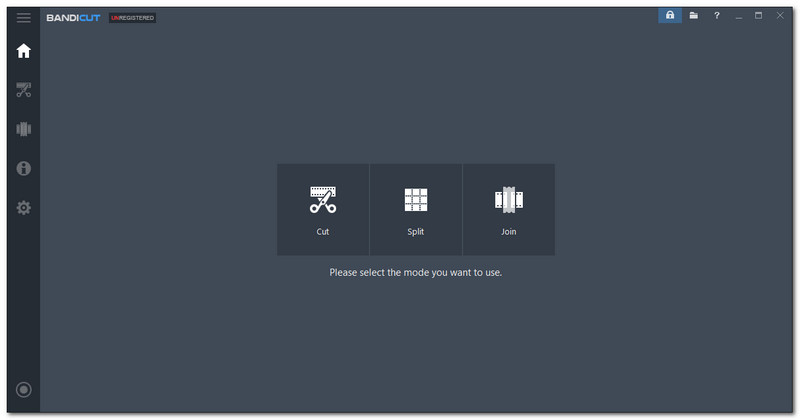
Затем, чтобы начать, нажмите кнопку Резать функция, которая находится в самой первой опции, показанной на экране.
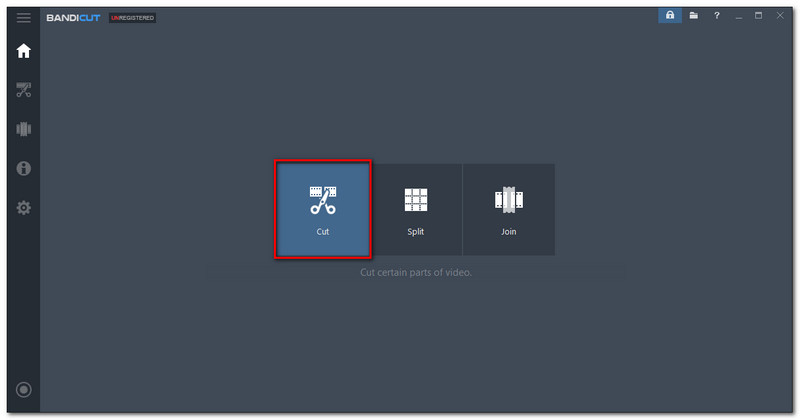
Оттуда вы попадете на новую вкладку окна, где размещены все ваши записанные видео Bandicam. Просто выберите видео, которое хотите вырезать. Затем щелкните Открытым кнопку, чтобы добавить свое видео.
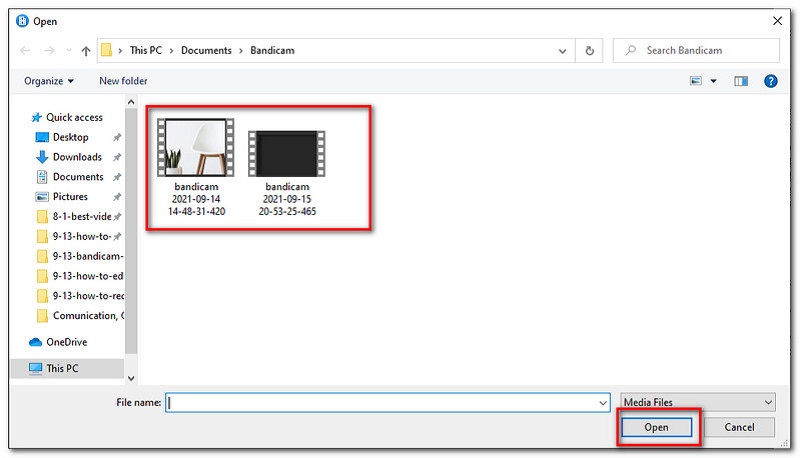
Теперь вы увидите, что ваше видео добавляется в интерфейс. Просто перетащите Синяя стрелка строка, расположенная в строке длительности вашего видео. Перетаскивая его, вы теперь также обрезаете видео.
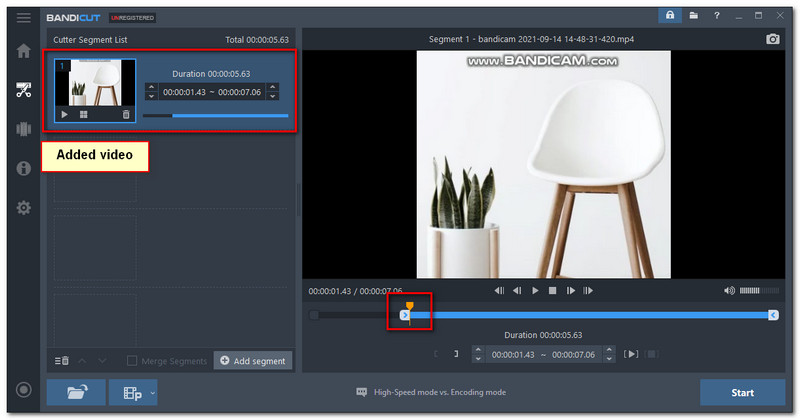
Если вы закончили, теперь вы можете сохранить отредактированное видео, нажав кнопку Начинать Кнопка расположена в нижней части интерфейса.
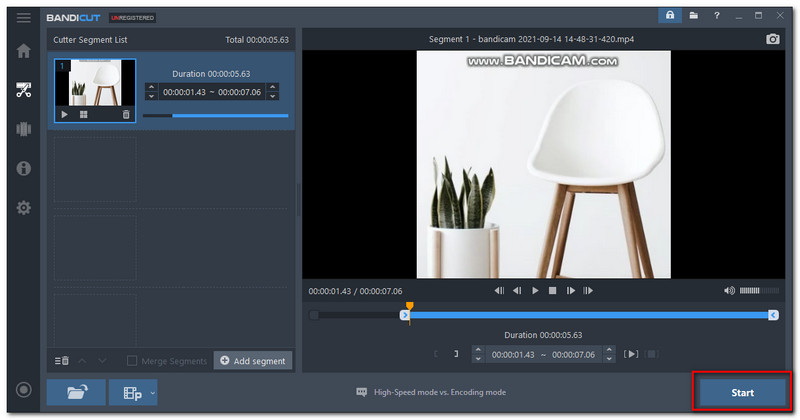
Появится новая вкладка, где вы можете изменить настройки своих видео перед сохранением. Просто настройте его в соответствии со своими предпочтениями. Затем щелкните Начинать кнопку еще раз, чтобы начать сохранение.
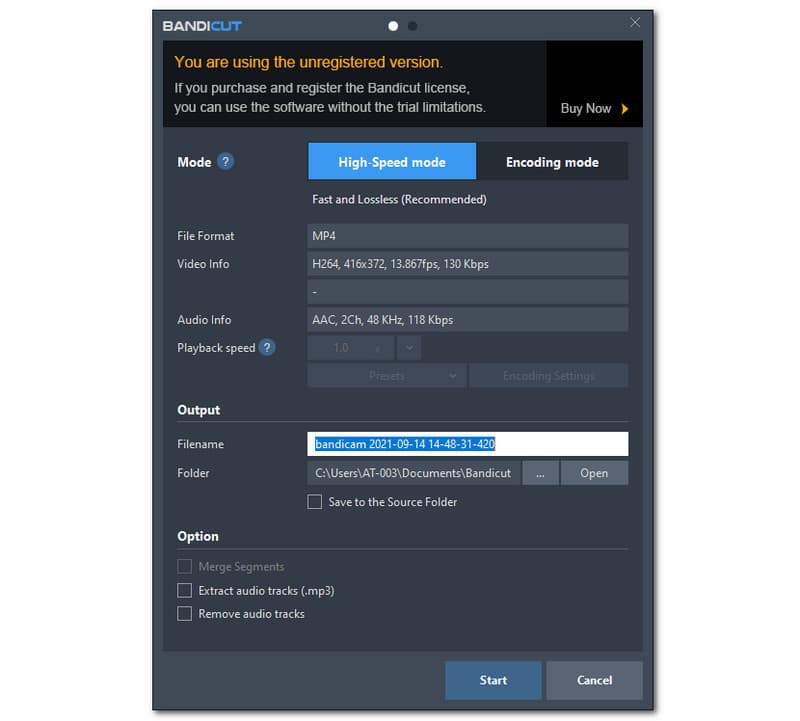
Сплит Badicam видео
Как только вы откроете Bandicut, найдите Расколоть функция в середине опции на интерфейсе.

После того, как вы нажмете на нее, вы попадете на новую вкладку окна, где вы сможете увидеть записанное видео. Просто выберите видео, которое нужно разделить, и нажмите кнопку Открытым вкладку внизу.
После того, как вы добавили свои видео, теперь будет отображаться небольшая вкладка, где вы можете установить настройки своего видео, которое вы разделите. Это включает Разделить на что позволяет указать количество Сегменты вы хотите, чтобы это было или Длительность разделения в соответствии с вашими предпочтениями. Затем нажмите Применять .
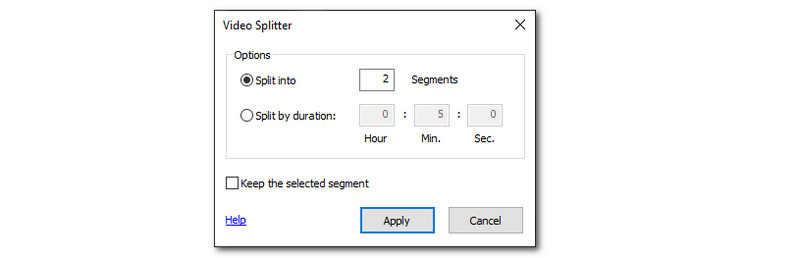
После процесса разделения. Теперь вы можете нажать кнопку Начинать кнопку, расположенную в нижней части интерфейса, и сохраните отредактированные видео.
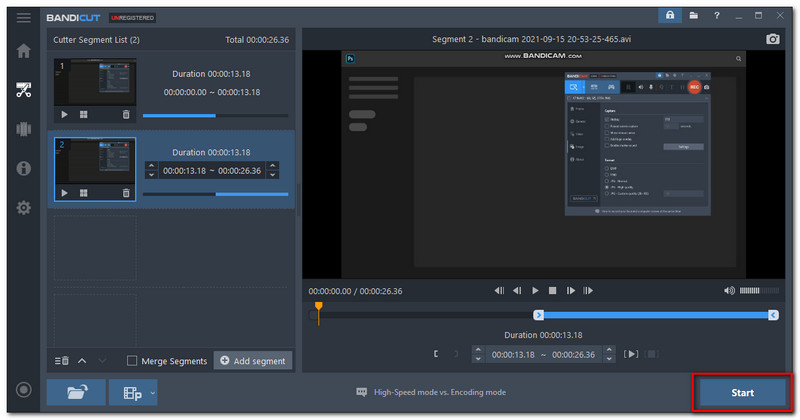
Присоединяйтесь к видео Bandicam
Откройте программное обеспечение для редактирования видео Bandicut на рабочем столе и щелкните значок Присоединиться функциональная кнопка, расположенная в третьем поле интерфейса.
После того, как вы нажмете на нее, система покажет вам новую вкладку, где вы увидите все свои видео, записанные с помощью Bandicam.
Просто выберите видео, к которым хотите присоединиться. Обратите внимание, важно, чтобы вы добавили два или более видео, чтобы продолжить процесс. Если вы выбрали видео, пожалуйста, нажмите Открытым в нижней части вкладки.
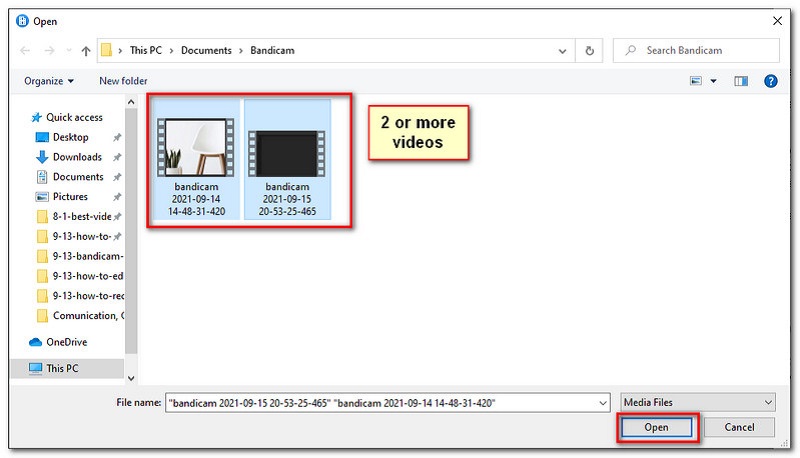
Теперь вы увидите свои видео, добавленные в правой части интерфейса, а в левой части i9s, где вы можете настроить добавленные вами видео.
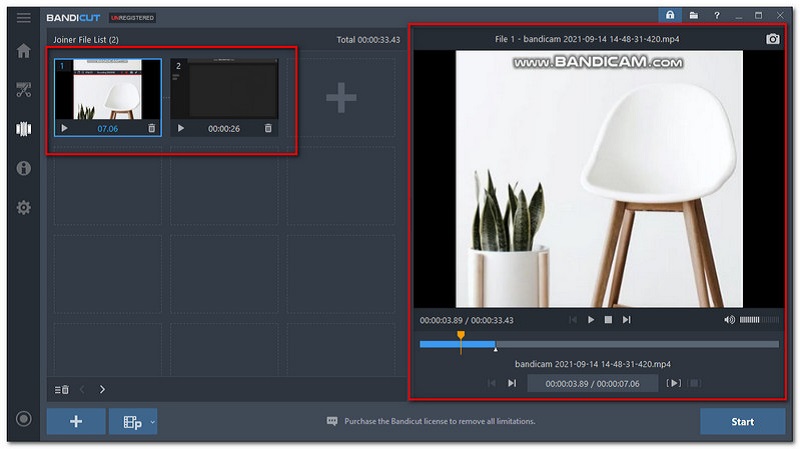
Чтобы сохранить присоединенные видео, нажмите кнопку Начинать кнопка в нижней части интерфейса.
Затем на вашем экране появится новая вкладка, где указаны все настройки, предшествующие сохранению вашего видео. Просто настройте его в соответствии со своими предпочтениями и снова нажмите кнопку «Пуск», чтобы начать сохранение.
Часть 2: Лучшие настройки Bandicam для редактирования видео Bandicam
Неправильная настройка или настройка параметров может привести к некорректной или низкой производительности любых инструментов. Кроме того, каждое программное обеспечение нуждается в лучших настройках, чтобы обеспечить наилучшую производительность, которую оно может предложить. Bandicam не исключение. В соответствии с этим мы покажем вам лучшие настройки, которые необходимо учитывать перед редактированием видео Bandicam с помощью Bandicut. Вот несколько шагов, чтобы сделать это.
Установите правильные настройки записи
В интерфейсе найдите Настройки видео и щелкните Настройки под Записывать .
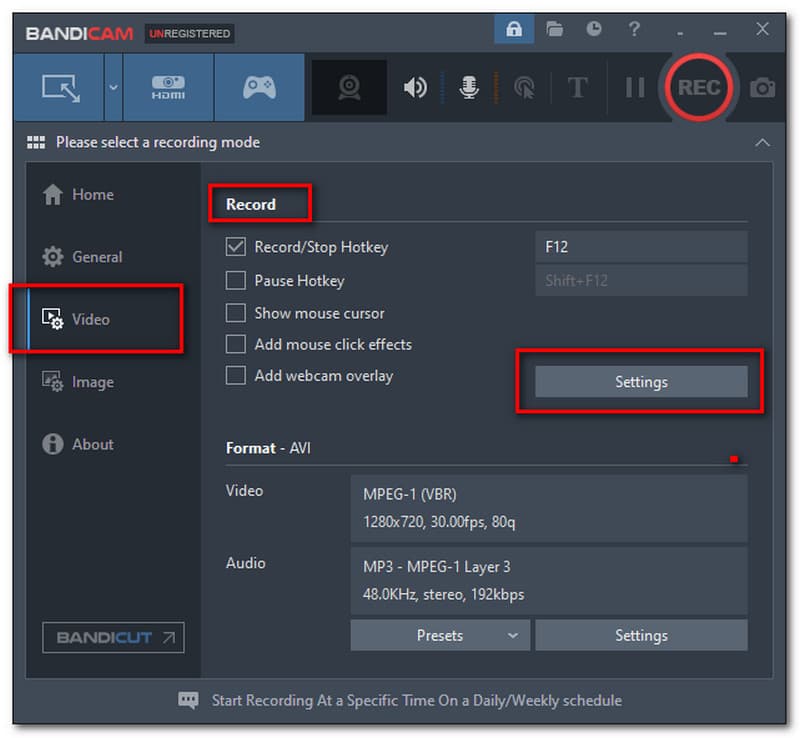
Оттуда это приведет вас к новой вкладке. Просто поставьте галочку Записанный звук . Затем включите соответствующий Первичное звуковое устройство и Вторичное звуковое устройство . После этого нажмите кнопку В ПОРЯДКЕ кнопка.

Перейти к Настройки под Формат таб.
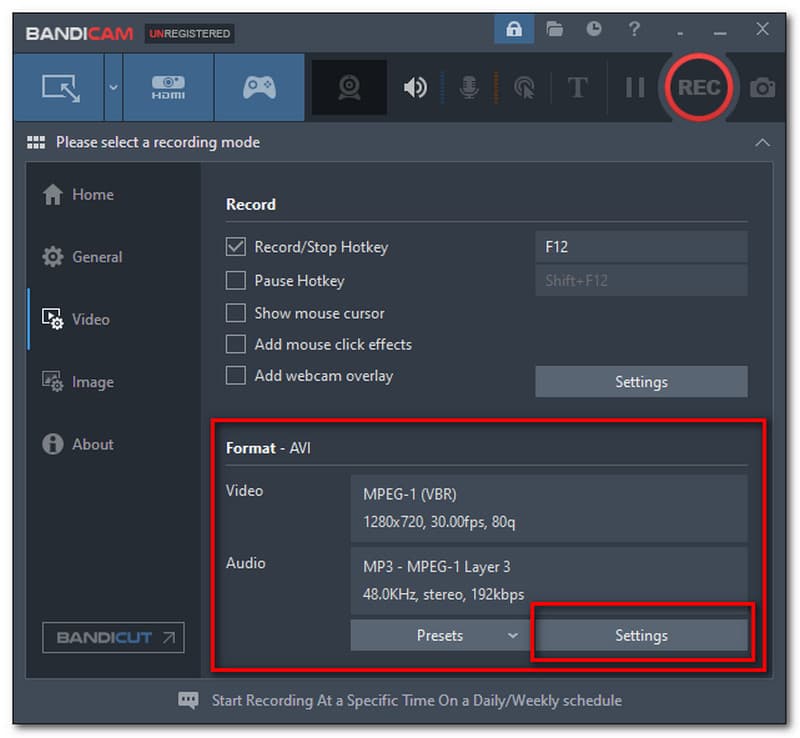
С точки зрения Настройки формата просто установите настройки в соответствии с тем, что мы видим на показанном фото. После этого просто нажмите кнопку В ПОРЯДКЕ кнопка.
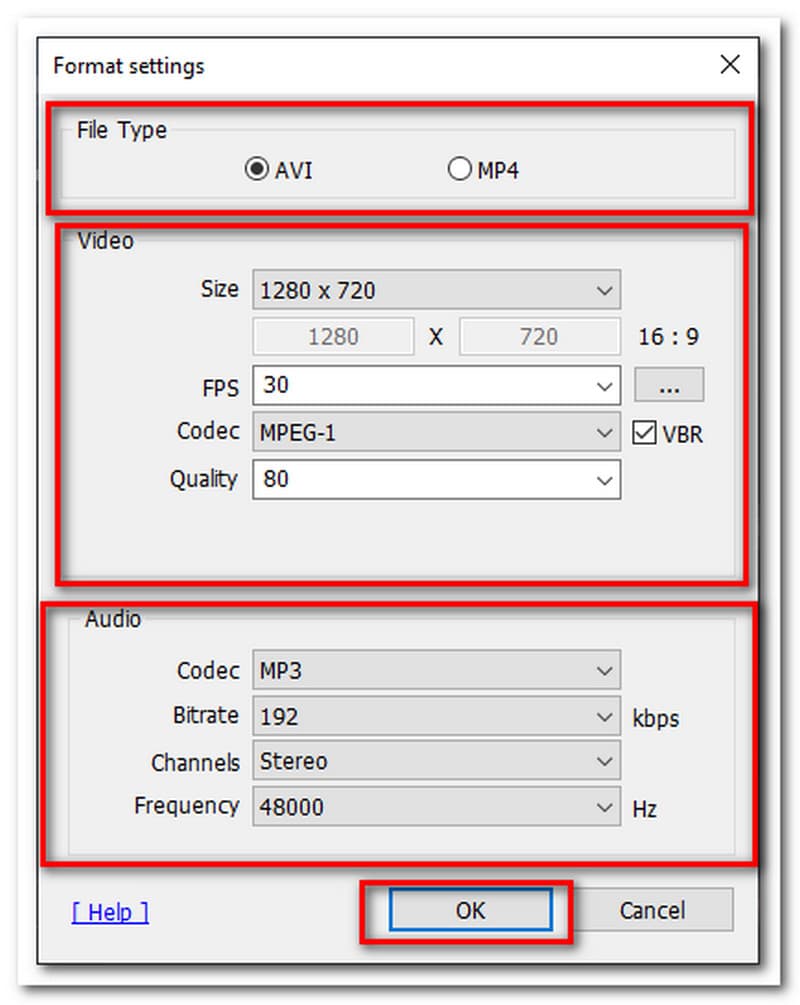
Важно установить правильные настройки перед записью, потому что эта настройка будет определять вывод, который вы собираетесь редактировать. Наверное, если вывод не сравним с Bandicut, то редактировать вообще нельзя.
Часть 3: Как редактировать видео, записанные с помощью лучшей альтернативы Bandicut
Ты можешь использовать Конвертер видео Aiseesoft Ultimate как альтернатива Bandicam. Это фантастическое программное обеспечение имеет почти все, что вам нужно.
Это видео конвертер 3 в 1. Благодаря этому вы можете легко использовать этот инструмент для преобразования любого видео, которое поддерживает различные форматы файлов, включая AVI, WMV, MOV, MP4 и другие. . Тем не менее, Aiseesoft Video Converter Ultimate также предлагает потрясающие инструменты для редактирования видео, которые идеально подходят для улучшения записанного вами видео. Вы можете использовать инструменты обрезки и разделения при нарезке видео рекордера.
Сюда также включены инструменты вращения, которые лучше всего подходят для изменения ваших перевернутых видео, снятых неправильным образом. Кроме того, здесь также возможно объединение видео. Сливайтесь сколько хотите. Кроме того, Aiseesoft Video Converter Ultimate может предоставить множество наборов инструментов, в том числе редактор метаданных мультимедиа, видеокомпрессор, создание GIF, усилитель видео, реверс видео, усилитель громкости, синхронизацию звука и многое другое. При этом теперь доказано, что лучшей альтернативой Bandicut является Aiseesoft Video Converter Ultimate.
Чтобы показать вам, как его использовать, вот несколько шагов, которые помогут вам отредактировать записанные видео всего за несколько простых шагов. Вот как можно объединить два или более видео с помощью Aiseesoft Video Converter Ultimate, включая другие инструменты.
Откройте Aiseesoft Video Converter Ultimate, чтобы увидеть все его функции. В интерфейсе нажмите кнопку Ящик для инструментов в верхней части и найдите Слияние видео функция.
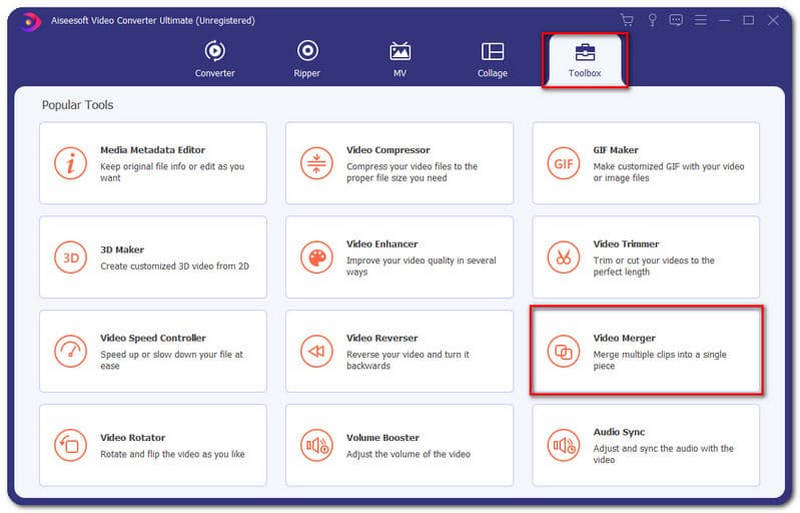
Появится вкладка, нажмите кнопку Плюс значок, чтобы добавить видео, которые вы хотите отредактировать.
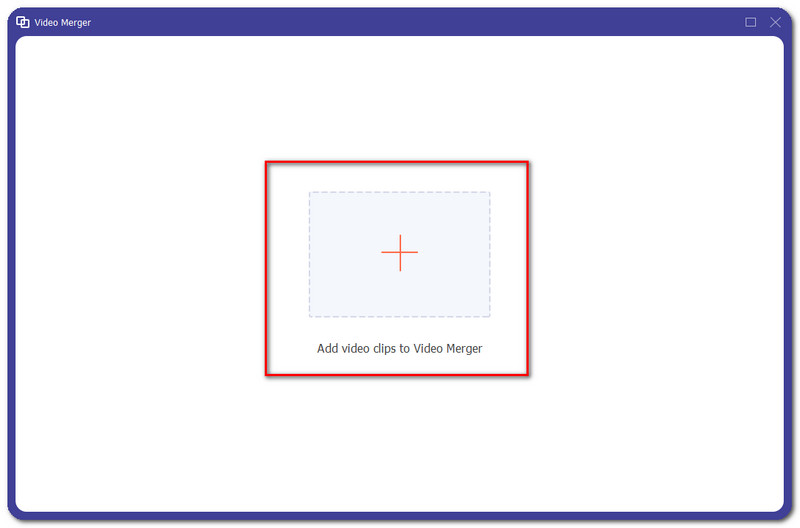
После этого появится новая вкладка, где размещены ваши видео. Просто выберите два или более видео и нажмите кнопку Открытым вкладку внизу. Теперь ваше видео будет добавлено в интерфейс.
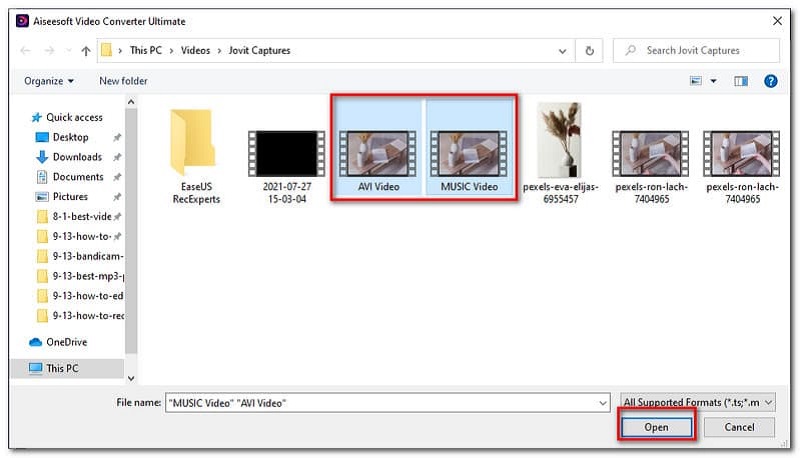
Теперь вы можете редактировать свои видео до процесса слияния. Нажмите на Редактировать значок под видео большого размера. Это позволит вам отрегулировать Соотношение сторон и Режим масштабирования ваших видео. Затем щелкните В порядке кнопку для применения.
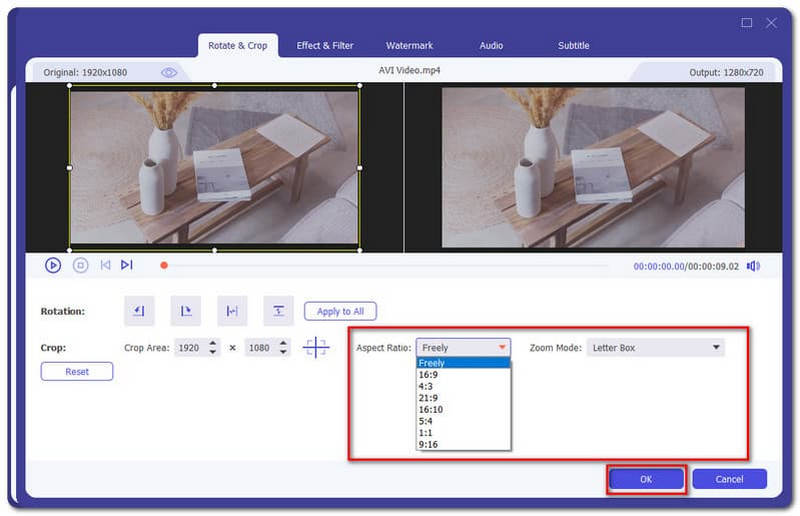
Вы также можете добавлять эффекты и фильтры к своим видео. От Редактировать вкладка просто найдите Эффект и фильтры выше, затем добавьте фильтр, который вы хотите использовать, или настройте его в соответствии со своими предпочтениями. Затем щелкните В порядке кнопка.
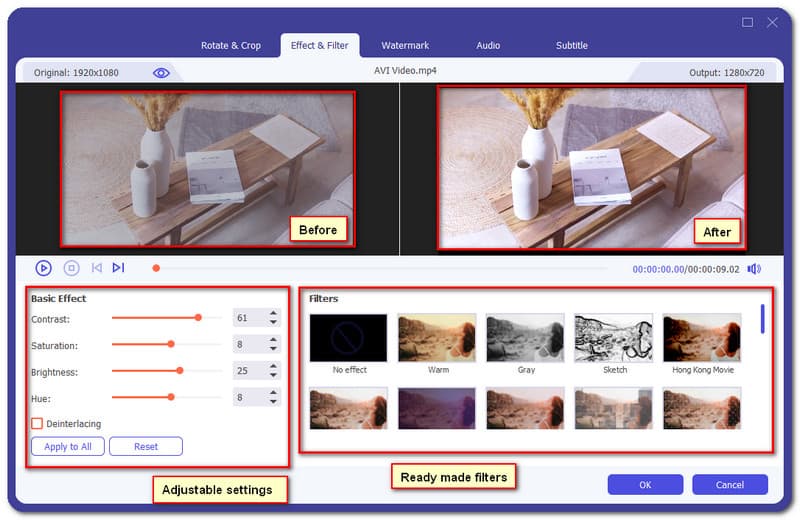
Затем выберите предпочтительное местоположение файла, в котором будет сохранено ваше видео, и нажмите кнопку Экспорт кнопку, чтобы начать процесс. Через несколько секунд ваши видео будут автоматически сохранены.
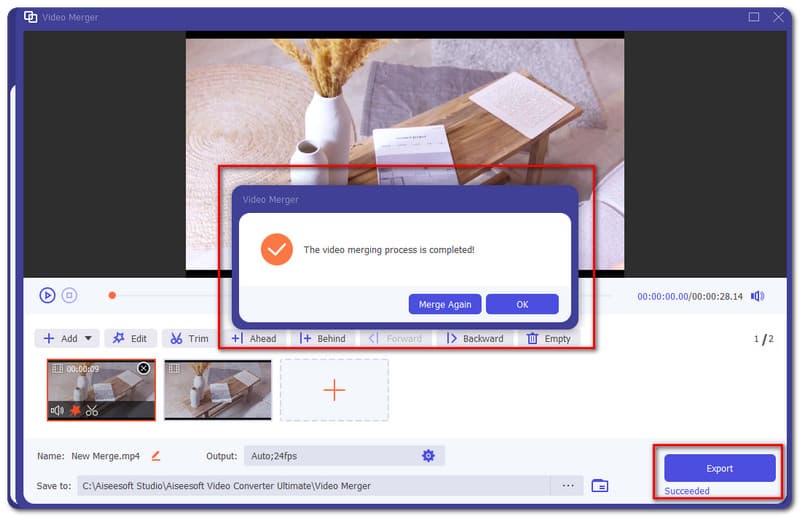
Поэтому мы делаем вывод, что видеоредактор Bandicam можно легко использовать. Нам просто нужно правильно выполнить шаги, чтобы процесс редактирования был успешным. Мы также надеемся, что вы поняли важность редактирования наших записанных видео. Кроме того, мы можем использовать эти советы, чтобы постоянно делать нашу работу более продуктивной, эффективной и результативной. Кроме того, с помощью этой статьи вы можете научить друга или коллегу, чтобы они тоже знали, как редактировать записанное видео с помощью Bandicut.
Вам это помогло?
279 Голоса
ДА Спасибо за то, что дали нам знать! Нет Спасибо за то, что дали нам знать!
Больше от TopSevenReviews
Универсальный видео конвертер, редактор, энхансер с ИИ.
Источник: www.topsevenreviews.com